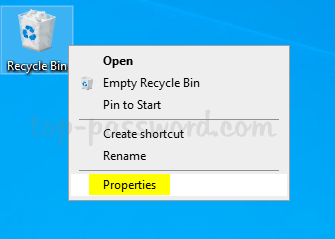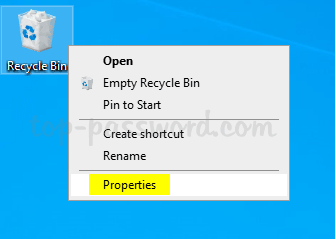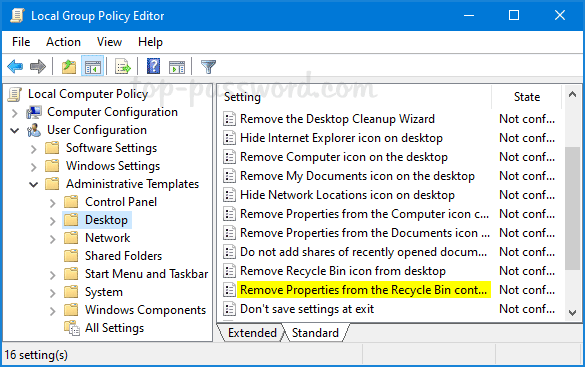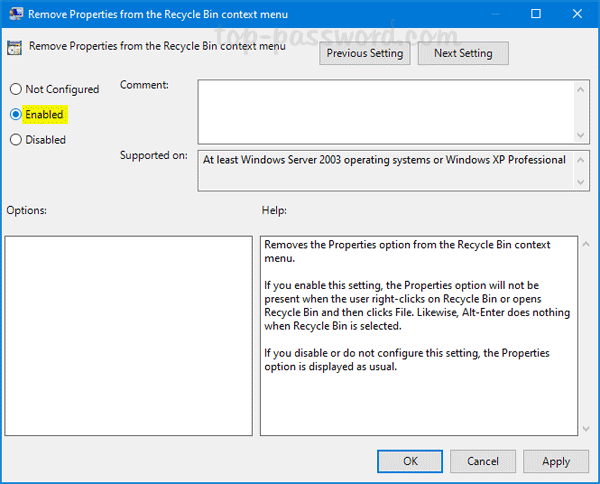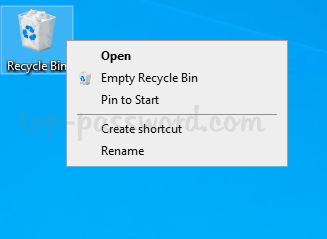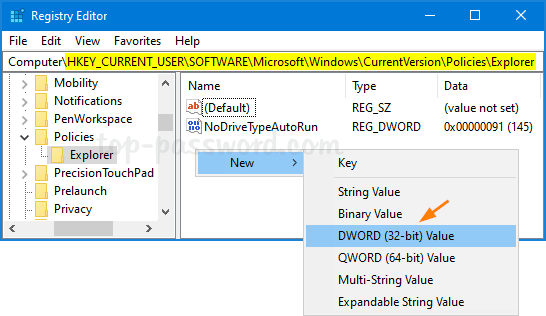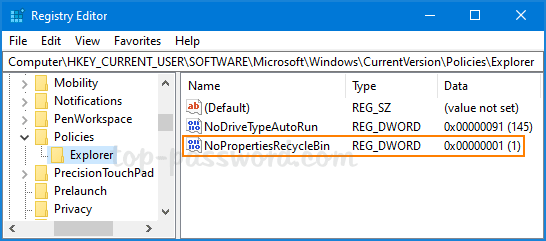Ar peles labo pogu noklikšķinot uz atkritnes ikonas darbvirsmā, varat atlasīt opciju Rekvizīti , lai pielāgotu atkritnes ietilpību vai mainītu faila dzēšanas darbību.
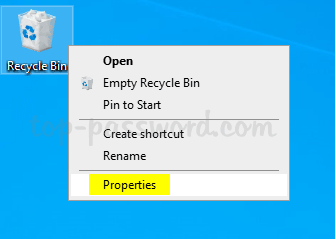
Varat atlasīt opciju Rekvizīti, lai pielāgotu atkritnes ietilpību vai mainītu faila dzēšanas darbību
Ja nevēlaties ļaut citiem piekļūt izvēlnei Rekvizīti , varat to paslēpt vai dzēst. Šajā rokasgrāmatā Quantrimang.com parādīs 2 metodes, kā noņemt opciju Rekvizīti no konteksta izvēlnes Atkritne operētājsistēmā Windows 10 .
1. metode: no konteksta izvēlnes Atkritne, izmantojot grupas politiku, noņemiet opciju Atkritne
1. Atveriet vietējo grupu politikas redaktoru un pārlūkojiet: Lietotāja konfigurācija > Administratīvā veidne > Darbvirsma . Labajā panelī konteksta izvēlnē Atkritne veiciet dubultklikšķi uz politikas Noņemt rekvizītus .
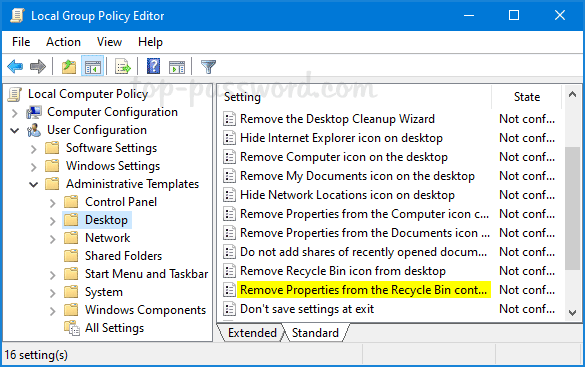
Veiciet dubultklikšķi uz politikas Noņemt rekvizītus konteksta izvēlnē Atkritne
2. Atlasiet opciju Enabled un noklikšķiniet uz Labi.
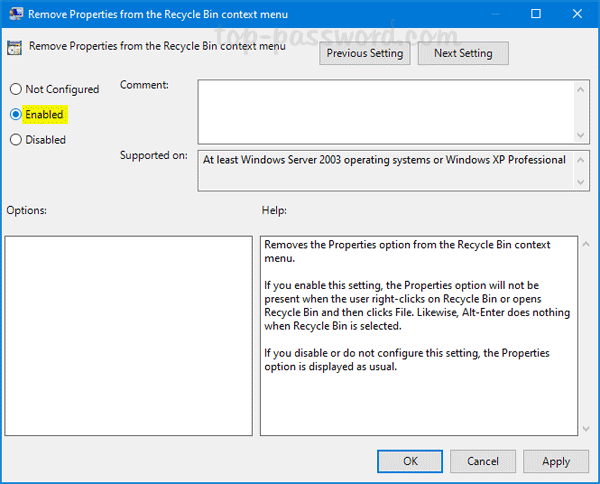
Atlasiet opciju Iespējots
3. Pēc Windows restartēšanas jūs redzēsiet, ka opcija Properties pazūd no konteksta izvēlnes, kad darbvirsmā ar peles labo pogu noklikšķiniet uz atkritnes saīsnes.
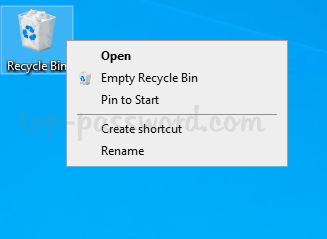
Opcija Properties pazūd no konteksta izvēlnes
2. metode: no konteksta izvēlnes Atkritne, izmantojot reģistra redaktoru, noņemiet opciju Atkritne
1. Atveriet reģistra redaktoru un dodieties uz:
HKEY_CURRENT_USER\Software\Microsoft\Windows\CurrentVersion\Policies\Explorer
Ar peles labo pogu noklikšķiniet uz Explorer atslēgas un atlasiet Jauns > DWORD (32 bitu) vērtība .
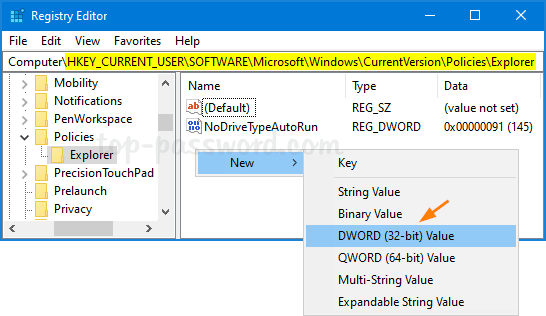
Ar peles labo pogu noklikšķiniet uz Explorer atslēgas un atlasiet Jauns > DWORD (32 bitu) vērtība
2. Pārdēvējiet DWORD uz NoPropertiesRecycleBin un veiciet dubultklikšķi uz tā. Mainiet tā vērtības datus uz 1 .
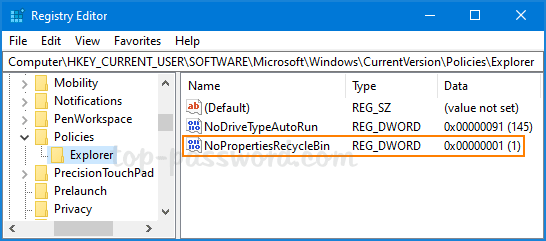
Pārdēvējiet DWORD par NoPropertiesRecycleBin un piešķiriet vērtību 1
3. Restartējiet datoru. Ar peles labo pogu noklikšķinot uz atkritnes ikonas darbvirsmā, jūs redzēsit, ka opcijas Properties vairs nav. Ja vēlāk vēlaties atjaunot opciju Rekvizīti , vienkārši mainiet NoPropertiesRecycleBin vērtību datus uz 0 .